
図3
2018/12/17 通信処理ネットワーク研究室 河田直樹
今回は Chainerで手書き数字の学習と実際に手書き文字を識別する体験 を行う.
学習ではMNIST(http://yann.lecun.com/exdb/mnist/)をデータセットとして用いる.
学習後,そのモデルを用いて,各自が書いた数字の識別テストをやってもらう.
Chainer (チェイナー) は,ニューラルネットワークの計算および学習を行うためのオープンソースソフトウェアライブラリである.
Pythonではパッケージをインストールするだけで環境作りができる.
グラフ表示のためにmatplotlib,識別テスト用の画像を書くためにPintaを入れてもらう.
ここではその導入方法を紹介する.
ラズパイのターミナル(端末)を起動し,以下のコマンドを入力する.
$ sudo pip install chainer==1.24.0 $ sudo apt-get install python-matplotlib $ sudo apt-get install pinta
環境作りおしまい.
インストールしたChainerを利用して学習を行う.
その前に,少しディープラーニングについて説明したいと思う.
大雑把に言うと,入力(学習データ)に対して複数の条件(重みやバイアス)をかけて特徴を調べ(順伝播),正しい出力と比較し(逆伝播), 正しい出力が得られるように特徴を調節して(update),指定された回数(epoc数)まで繰り返す.

図3
手書き数字の画像セット.機械学習の分野で最も有名なデータセットの1つ.
データセットは70000枚.(訓練データ: 60000枚,テストデータ: 10000枚)
http://yann.lecun.com/exdb/mnist/
Chainerの公式サンプル(https://github.com/chainer/chainer/blob/master/examples/mnist/train_mnist.py)をそのまま利用すると授業時間中に学習が終わらない.
そこで今回はソースコードに修正を加えて,0〜9ではなく,0か1かを学習させることにした.
修正したファイルをwgetでダウンロードする
$ wget http://icrus.org/kawada/dsp/chainer/train.py
ダウンロードしたファイルを実行
$ python train.py
GPU: -1 # unit: 50 # Minibatch-size: 50 # epoch: 5 epoch main/loss validation/main/loss main/accuracy validation/main/accuracy elapsed_time 1 0.0932722 0.00282592 0.990551 0.999535 21.2169 2 0.00367293 0.00128751 0.998893 0.999535 44.2907 3 0.00252816 0.00144561 0.999209 0.999535 67.4477 4 0.00163583 0.00117042 0.999606 0.999535 90.8876 5 0.00111253 0.00115027 0.999526 0.999535 114.279 save the trained model: result/MLP.model
学習自体は2分ほどで終わるが,初回はMNISTデータセットのダウンロードに時間がかかる.
このサンプルプログラムについて,わかりやすい記事(http://ailaby.com/chainer_mnist/)
→ただし,今回はサンプルプログラムと違い,2つの数字のみのデータしか扱っていません.引数のデフォルトの数値も変えています.
ニューラルネットワークについて,わかりやすい記事(https://qiita.com/t-tkd3a/items/9bf50f2e10e6a15b6ed5)
スタートメニュー>グラフィック>Pintaを選択して起動する.
入力画像をデータセットと同じ条件にするため変更する
[Shift+Ctrl+R] もしくは 画像(I)>キャンバスサイズの変更 をクリックしてオプション画面を呼び出す.
絶対サイズ にチェック
縦横比を保持する のチェックを外す
幅と高さ を 280ピクセル に指定する
OK をクリック
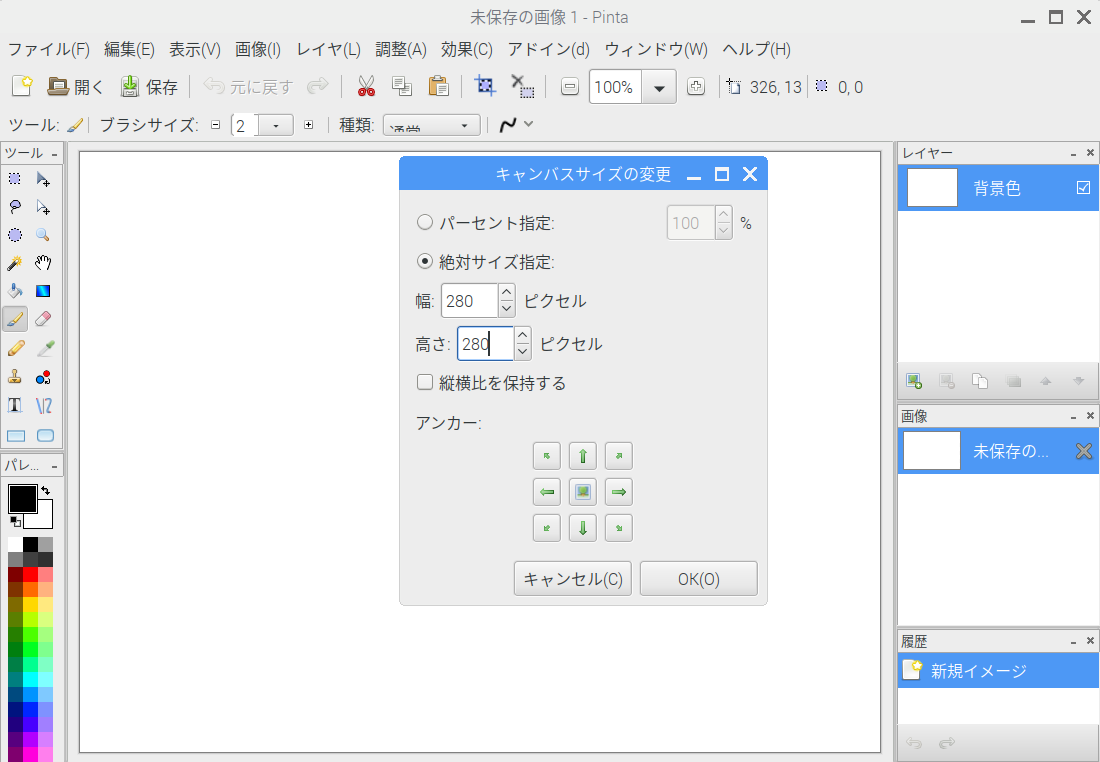
図1
ツールバー(左)よりブラシツールを選択する.
メニューバー(上)付近のブラシサイズより2(デフォルト)から25に変更する.
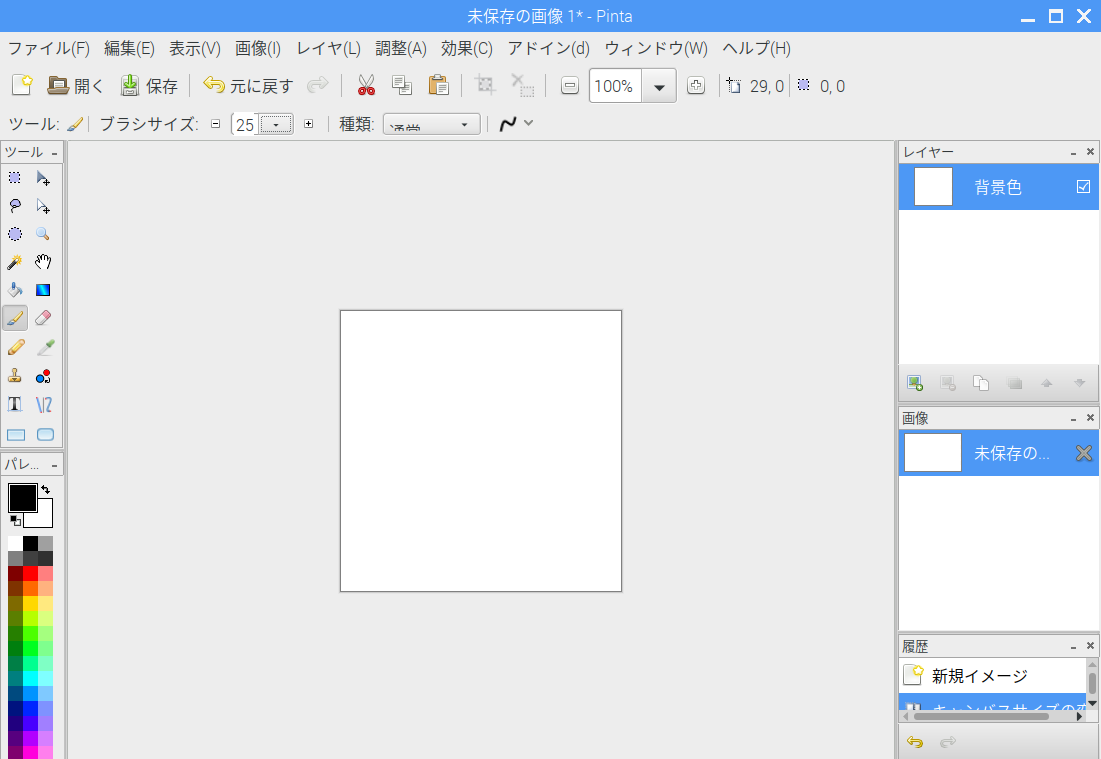
図2
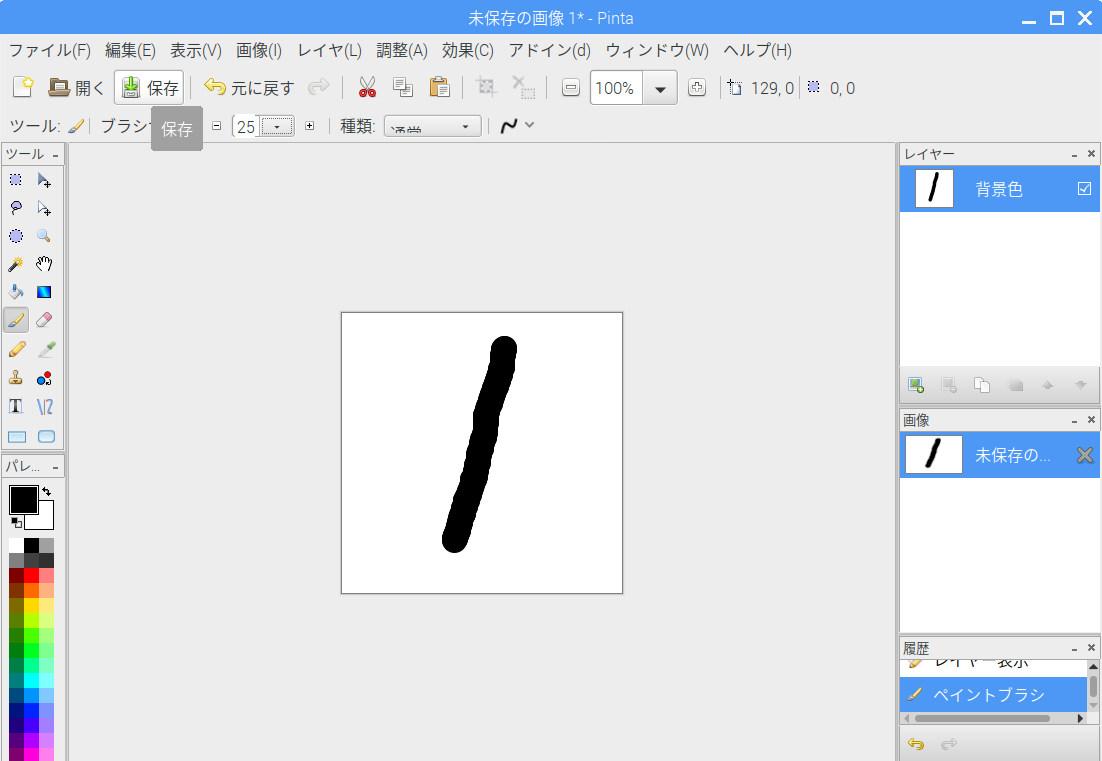
図3
メニューバーのファイル(F)から名前をつけて保存>
場所はpiのホームディレクトリを指定
保存形式はpngを指定
ファイル名はinputとすること(評価時に読み込むため)
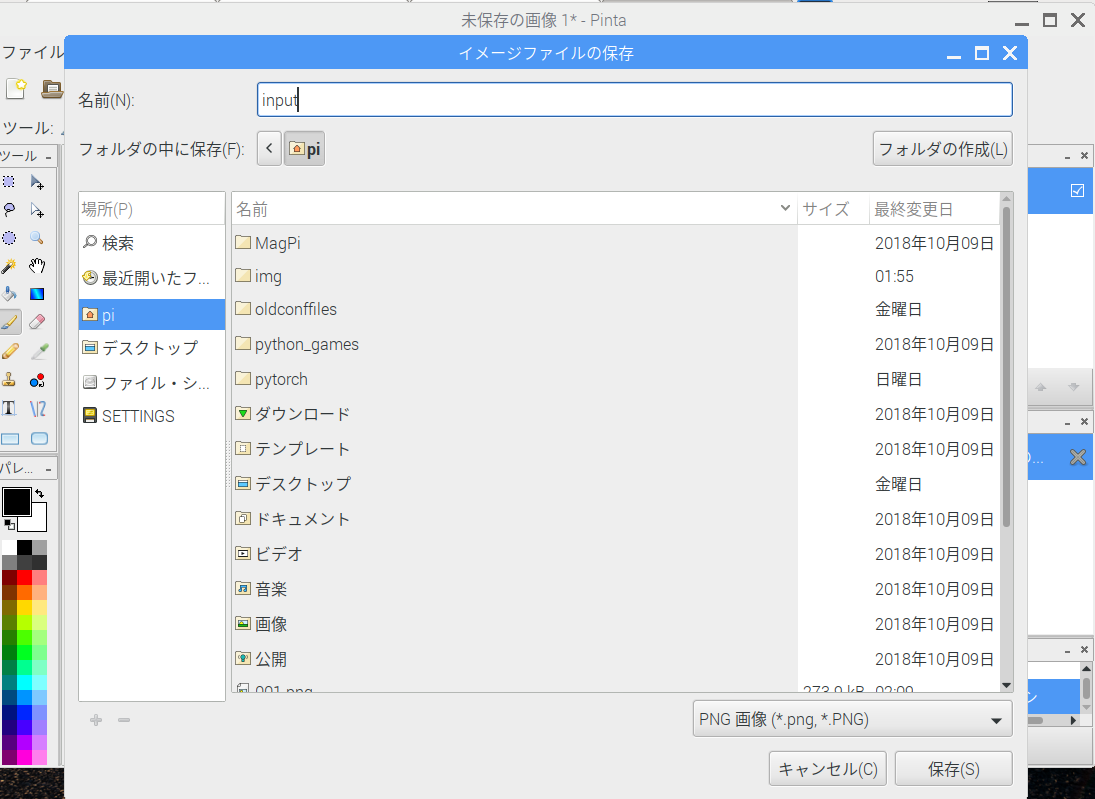
図4
piのホームディレクトリの保存したinput.pngを参照して,学習済みモデル(result/MLP.model)より数字がいくつかを当てます.
今回使用するプログラムはInterFace2017年8月号で使用されたものに少し手を加えたものです.
wgetでダウンロード
$ wget http://icrus.org/kawada/dsp/chainer/eva.py
eva.pyはtrain.pyと同じディレクトリに保存してください.
ファイル確認
$ pwd /home/pi $ ls input.png eva.py result train.py (その他色々,この4つあればいい)
$ python eva.py
判定結果は1です.
今回用意した train.py に引数を指定することで,0と1以外の組み合わせを指定できます.
指定方法: -n 1つ目の数字 -s 2つ目の数字
実行例
$ python train.py -n 2 -s 5
実行結果
GPU: -1 # unit: 50 # Minibatch-size: 50 # epoch: 5 epoch main/loss validation/main/loss main/accuracy validation/main/accuracy elapsed_time 1 0.17343 0.0302544 0.962281 0.988675 18.9174 2 0.0275413 0.0170461 0.990526 0.994359 39.8739 3 0.0144924 0.0108288 0.995154 0.997436 60.8911 4 0.0081583 0.0145591 0.997456 0.993291 83.394 5 0.00507223 0.00592832 0.998502 0.997949 104.536 save the trained model: result/MLP.model
これでpintaでinput画像に2か5を書き,保存してeva.pyで評価することにより確認できる.